iPhone에 배경 화면을 넣는 방법?| iPhone 7용 배경 화면
iPhone에는 다양한 흥미로운 월페이퍼가 사전 설치되어 제공되지만 일정 기간 동안 사용하는 것은 진부할 수 있습니다. 따라서 이러한 기존 월페이퍼가 지루하다고 생각하는 경우에도 iPhone은 인터넷에서 이미지를 다운로드하거나 자신의 사진을 월페이퍼로 사용할 수 있는 자유를 제공하므로 걱정하지 마십시오. 이미지를 사용자 정의하여 나만의 iPhone 배경 화면을 만들 수도 있습니다. iPhone에 저장되어 있는 사진은 바로 배경화면으로 설정할 수 있으며, 인터넷에서 다운로드한 사진이나 PC에 있는 사진은 iPhone에 동기화하여 배경화면으로 사용해야 합니다. 따라서 배경 화면을 넣는 방법에 대한 옵션을 찾고 주어진 기사에서 자세한 단계를 완전히 안내합니다.
1부. iPhone용 배경 화면을 다운로드하는 방법
iPhone의 배경 화면은 전화를 열면 가장 먼저 보이는 것이기 때문에 확실히 기분에 큰 영향을 줄 수 있습니다. 선명하고 다채롭고 사랑스러운 배경 화면은 기분을 상쾌하게 할 뿐만 아니라 장치를 개인화하고 매력적으로 보이게 합니다. 사진과 기존 배경 화면을 여러 번 사용한 경우 iPhone용 배경 화면을 다운로드할 수 있는 웹 사이트가 있으므로 흥미로운 디자인으로 iPhone 배경 화면을 변경할 수 있습니다. iPhone 배경 화면을 다운로드하는 단계와 이에 대한 인기 있는 사이트는 아래에 나열되어 있습니다.
웹 사이트에서 컴퓨터로 iPhone용 배경 화면을 다운로드하는 단계
1단계. 배경화면 소스/웹사이트 및 디자인을 찾습니다.
배경화면을 다운로드할 웹사이트를 선택합니다. 웹 사이트에서 iPhone 모델에 가장 적합한 디자인을 검색합니다.
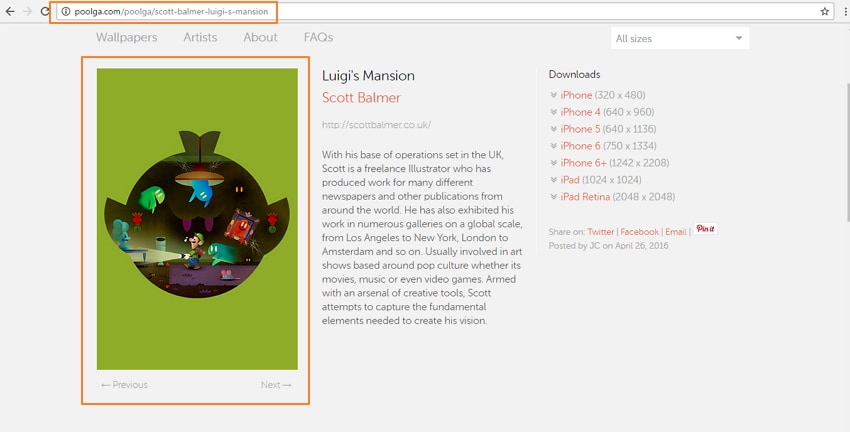
2단계. 배경 화면을 PC/Mac에 다운로드/저장합니다. 이미지를 마우스 오른쪽 버튼으로 클릭하고 ‘다른 이름으로 이미지 저장…’을 선택합니다. 옵션.
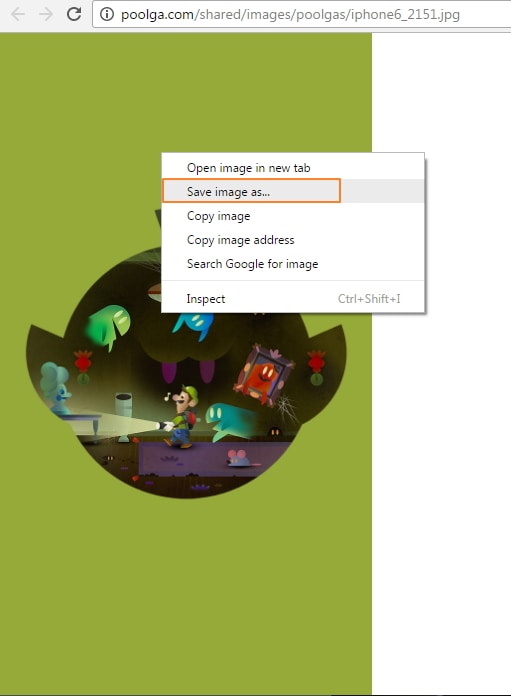
PC/Mac에서 원하는 대상 폴더를 선택하고 원하는 이름으로 이미지를 저장합니다.

참고 : 일반적으로 배경 화면은 PC의 ‘내 그림’ 폴더와 Mac의 iPhoto 라이브러리에 저장됩니다.
iPhone 배경 화면 이미지가 다운로드되면 언제든지 iPhone 배경 화면을 변경할 수 있습니다.
iPhone용 월페이퍼를 다운로드할 수 있는 인기 웹사이트 3개:
iPhone 월페이퍼를 다운로드할 수 있는 웹사이트 목록이 있습니다. 가장 인기 있는 3개의 사이트 목록이 아래에 나와 있습니다.
1.푸글라
웹사이트 링크: http://poolga.com/
예술적 성향이 있다면 Poogla는 원스톱 목적지입니다. 이 사이트에는 iPhone 및 iPad에 사용할 수 있는 멋진 월페이퍼 모음이 있습니다. 사이트의 디자인은 전문 아티스트와 일러스트레이터가 특별히 제작했습니다. 선택은 제한되어 있지만 모두 고유한 것을 제공하기 위해 직접 고른 것입니다. 사이트에서 iPhone 배경 화면을 다운로드하는 과정은 빠르고 쉽습니다.

2. 페이퍼스닷컴
웹사이트 링크: http://papers.co/
2014년 7월에 설립된 PAPERS.co는 경쟁이 치열한 월페이퍼 시장에서 틈새 시장을 창출했습니다. 이 사이트는 iPhone 배경 화면뿐만 아니라 Android, Windows 및 Desktop PC를 포함한 다른 장치에서도 인기가 있습니다. PAPERS.co의 월페이퍼는 웹사이트에서 다운로드하거나 앱을 통해 액세스할 수도 있습니다. 이 사이트는 배경 화면의 크기를 선택할 수 있는 옵션을 제공합니다. 왜냐하면 iPhone 6 배경 화면 크기는 iPhone XNUMX과 다르며 다른 모델과 유사하기 때문입니다. 태그와 필터를 통해 배경 화면을 쉽게 선택할 수 있습니다. 사이트에서 iPhone 배경 화면을 다운로드하는 과정은 매우 편리합니다.
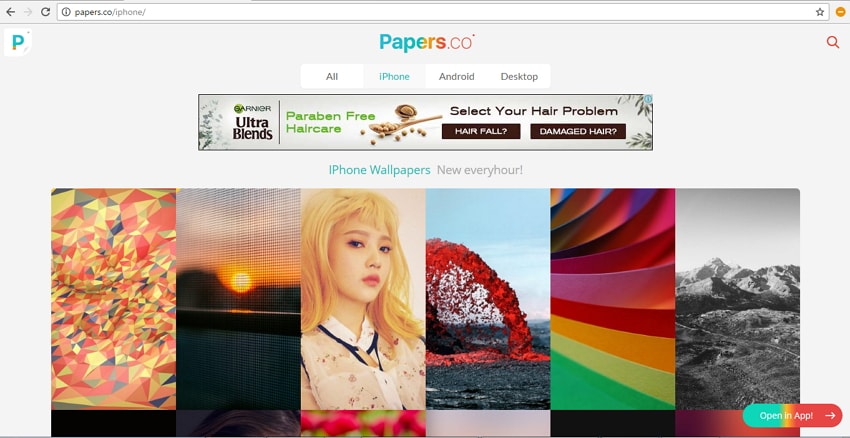
3. iphonewalls.net
웹사이트 링크: http://iphonewalls.net/
이것은 아름다운 iPhone 배경 화면을 다운로드하는 또 다른 인기있는 사이트입니다. 이 사이트에는 iOS 10 무료 월페이퍼를 포함하여 다양한 카테고리의 방대한 디자인 컬렉션이 있습니다. 사이트의 배경 화면에는 장치의 모델이 표시되어 있으므로 완벽한 크기를 얻을 수 있습니다. 사이트의 인터페이스는 깨끗하고 사용자 친화적입니다. iphonewalls.net 사이트를 사용하면 나중에 필요할 때마다 사용할 수 있는 ‘내 컬렉션’ 영역에 좋아하는 디자인을 추가할 수 있습니다. 최고의 월페이퍼를 선택하면 가장 많이 보고, 좋아하고, 다운로드한 디자인을 제공합니다.
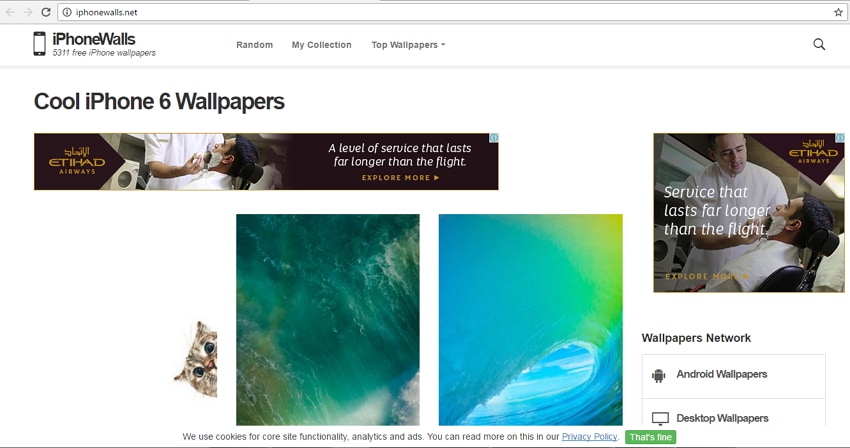
2부. 배경 화면을 iPhone으로 가져오는 방법
원하는 배경 화면 이미지가 웹 사이트에서 PC/Mac으로 다운로드되면 다음 단계는 배경 화면을 iPhone으로 가져오는 것입니다. 배경 화면은 iTunes 또는 DrFoneTool – Phone Manager(iOS)와 같은 타사 소프트웨어를 통해 iDevice로 가져올 수 있습니다.
방법 XNUMX: iTunes를 사용하여 iPhone으로 배경 화면을 가져오는 방법
PC/Mac에서 다운로드한 배경 화면은 iTunes를 사용하여 iPhone과 동기화할 수 있습니다. 이 프로세스는 PC에서 iPhone으로 다른 이미지를 동기화하는 것과 유사합니다.
1단계. iTunes를 실행하고 USB 케이블을 사용하여 iPhone을 PC와 연결합니다.
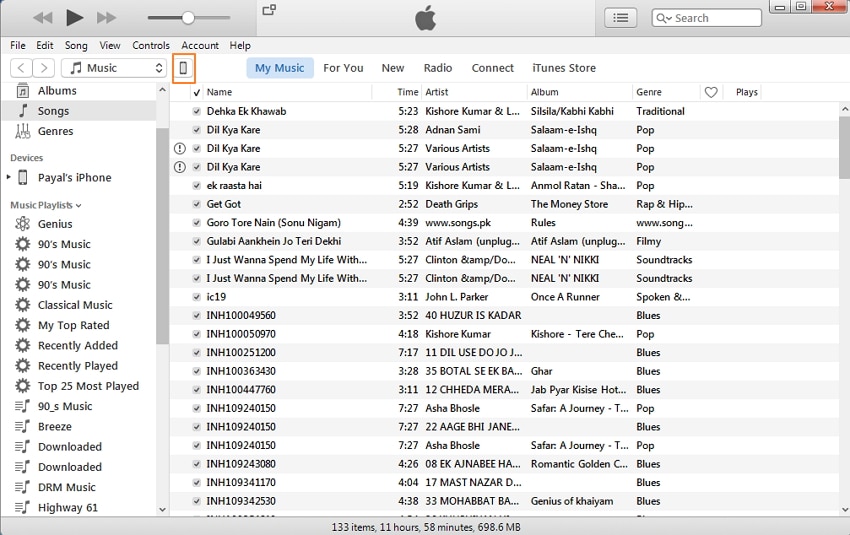
2단계. iPhone 아이콘 을 클릭하고 설정에서 ‘사진’ 탭을 선택합니다. 오른쪽 패널에서 ‘사진 동기화’ 옵션을 활성화합니다. ‘다음에서 사진 복사’ 옵션에서 배경 화면이 저장된 폴더를 찾습니다. ‘적용’을 클릭하여 동기화 프로세스를 시작합니다.
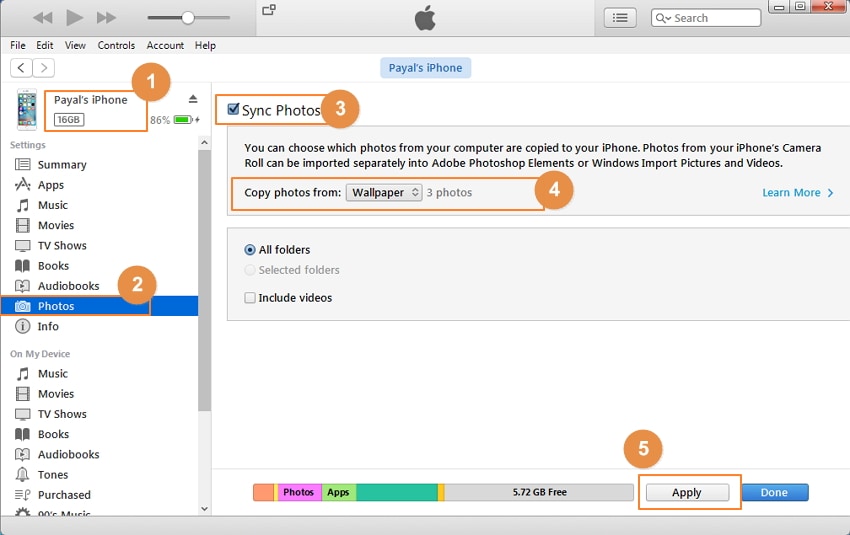
참고 : 이 방법을 사용하면 iPhone에서 원본 사진을 지울 수 있습니다. 내용을 지우고 싶지 않다면 아래와 같이 방법 2를 사용하는 것을 권장합니다.
방법 XNUMX: DrFoneTool을 사용하여 iPhone으로 배경 화면을 가져오는 방법 – Phone Manager(iOS)
PC/Mac에서 iPhone으로 배경 화면을 전송하는 또 다른 빠르고 쉬운 방법은 DrFoneTool – Phone Manager(iOS)라는 소프트웨어를 사용하는 것입니다. 이 소프트웨어를 사용하면 iOS 장치, Android 장치, iTunes 및 PC/Mac 간에 사진, 비디오, 음악 및 기타 미디어 콘텐츠를 전송할 수 있습니다. 더 중요한 것은 전송 시 iPhone의 원본 콘텐츠가 지워지지 않는다는 것입니다. DrFoneTool – Phone Manager(iOS)를 사용하여 배경 화면을 iPhone으로 가져오는 단계는 다음과 같습니다.

DrFoneTool – 전화 관리자(iOS)
iTunes가 없는 iPhone으로 배경 화면 가져오기
- 음악, 사진, 비디오, 연락처, SMS, 앱 등을 전송, 관리, 내보내기/가져오기
- 음악, 사진, 비디오, 연락처, SMS, 앱 등을 컴퓨터에 백업하고 쉽게 복원하십시오.
- 한 스마트폰에서 다른 스마트폰으로 음악, 사진, 비디오, 연락처, 메시지 등을 전송합니다.
- iOS 기기와 iTunes간에 미디어 파일을 전송합니다.
- iOS 7, iOS 8, iOS 9, iOS 10, iOS 11 및 iPod과 완벽하게 호환됩니다.
1단계. DrFoneTool을 실행하고 모든 기능에서 ‘Phone Manager’를 선택한 다음 USB 케이블을 사용하여 iPhone을 PC와 연결합니다.

2단계. 상단 메뉴 표시줄에서 ‘사진’을 선택합니다. 그런 다음 왼쪽 패널에서 ‘사진 라이브러리’ 옵션을 선택하고 오른쪽 패널에서 ‘추가’ > ‘파일 추가’를 클릭합니다. 배경 화면이 저장된 PC의 대상 폴더를 찾습니다. 원하는 배경화면 사진을 선택하고 ‘열기’를 클릭합니다.

선택한 배경 화면 이미지가 iPhone 사진 라이브러리에 추가됩니다.
3 부분. iPhone에서 배경 화면을 설정하는 방법
배경 화면 이미지를 선택하고 다운로드하여 iPhone에 동기화한 후 마지막으로 알아야 할 사항은 – 장치에 배경 화면을 넣는 방법입니다. iPhone에서 배경 화면을 설정하는 단계는 다음과 같습니다.
1단계. iPhone 홈 화면에서 ‘사진’ 아이콘을 탭합니다. 원하는 배경 화면 사진을 찾습니다.
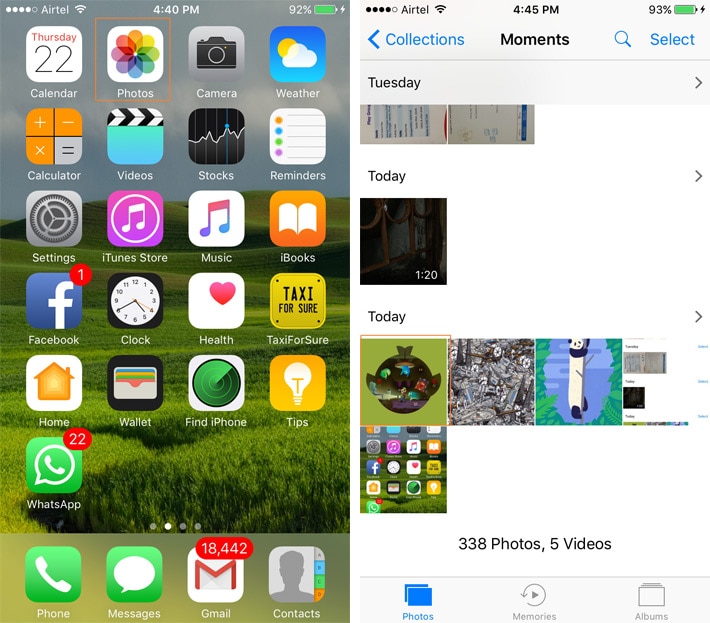
2단계. 사진을 클릭하여 전체 화면으로 표시합니다. 왼쪽 하단 모서리에 있는 아이콘을 탭하면 ‘배경 화면으로 사용’ 옵션을 선택하는 곳에서 새 창이 나타납니다.
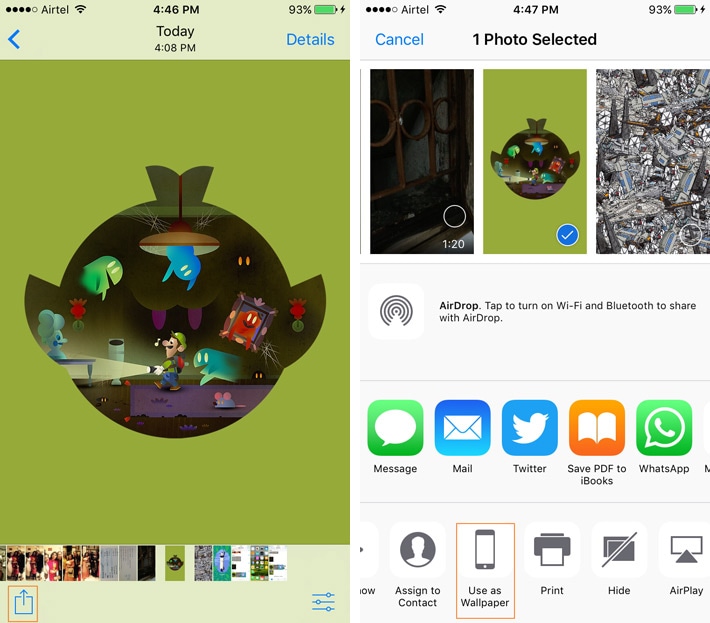
3단계. 조정할 수 있는 배경 화면의 미리보기가 나타납니다. ‘설정’을 탭한 다음 배경 화면을 잠금 화면, 홈 화면 또는 둘 다로 사용하도록 옵션에서 선택합니다. 이렇게 하면 선택한 사진이 배경 화면으로 설정됩니다.

따라서 배경 화면을 설정하는 방법에 대한 솔루션을 찾을 때마다 위에서 언급한 단계를 따르십시오.
위의 기사에서는 iPhone 배경 화면 이미지를 검색, 다운로드, 동기화하고 최종적으로 설정하는 방법을 단계별로 안내합니다. 따라서 멋진 iPhone 배경화면 컬렉션을 얻고 기분을 반영하도록 자주 변경하십시오.
마지막 기사

